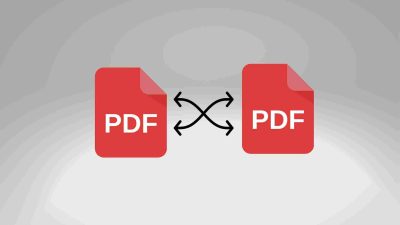Halo Sobat! Pernahkah kamu berpikir betapa kerennya jika sebuah dokumen bisa diubah bentuknya hanya dengan beberapa klik saja? Bayangkan, file PDF yang dikenal “sulit” untuk diedit kini bisa berubah menjadi Word dalam sekejap.
Atau mungkin, foto-foto kenangan yang tersebar di galeri ponselmu, ingin kamu jadikan satu file PDF untuk kenang-kenangan. Itu bisa dilakukan oleh Convert PDF iLovePDF, sebuah alat serbaguna yang akan mengubah cara kamu berinteraksi dengan dokumen digital.
Convert PDF iLovePDF hadir, memungkinkan kamu untuk mengubah, menggabungkan, dan bahkan mengompres file PDF hanya dalam hitungan detik.
Dengan iLovePDF, dunia digital berada di ujung jari kamu. Tidak perlu lagi bergulat dengan format file yang berbeda atau khawatir tentang ukuran file yang terlalu besar untuk dikirim via email.
Dalam artikel ini, kita akan mengenali dalam tentang bagaimana iLovePDF memudahkan pekerjaan kita. Dari konversi file PDF ke Word, menggabungkan beberapa dokumen, hingga mengompres file PDF untuk menghemat ruang penyimpanan, semuanya akan kita bahas tuntas.
Sebagai informasi, sebelumnya kami sudah membuatkan artikel Cara Menggunakan iLovePDF Untuk Edit File PDF, dan di artikel ini kami menyajikannya lebih dari sekedar edit saja.
Cara Mengubah PDF ke Word dengan Mudah
Pertama kita akan menggunakan ILovePDF untuk mengubah format PDF jadi Word. Fitur ini sangatlah bermanfaat, karena suatu saat sobat akan menemukan pekerjaan yang mengharuskan mengubah PDF jadi Word yang lebih mudah di edit.
Berikut adalah cara mengubah PDF ke Word dengan ILovePDF:
1. Langkah Awal: Buka situs iLovePDF dan pilih opsi “PDF ke Word”.
Langkah ini sangat sederhana. Buka browser favoritmu, masuk ke situs iLovePDF, dan cari opsi “PDF ke Word”. Ini adalah fitur yang dirancang khusus untuk mengubah dokumen PDF menjadi format Word, menjadikannya mudah untuk diedit dan diubah sesuai kebutuhanmu.
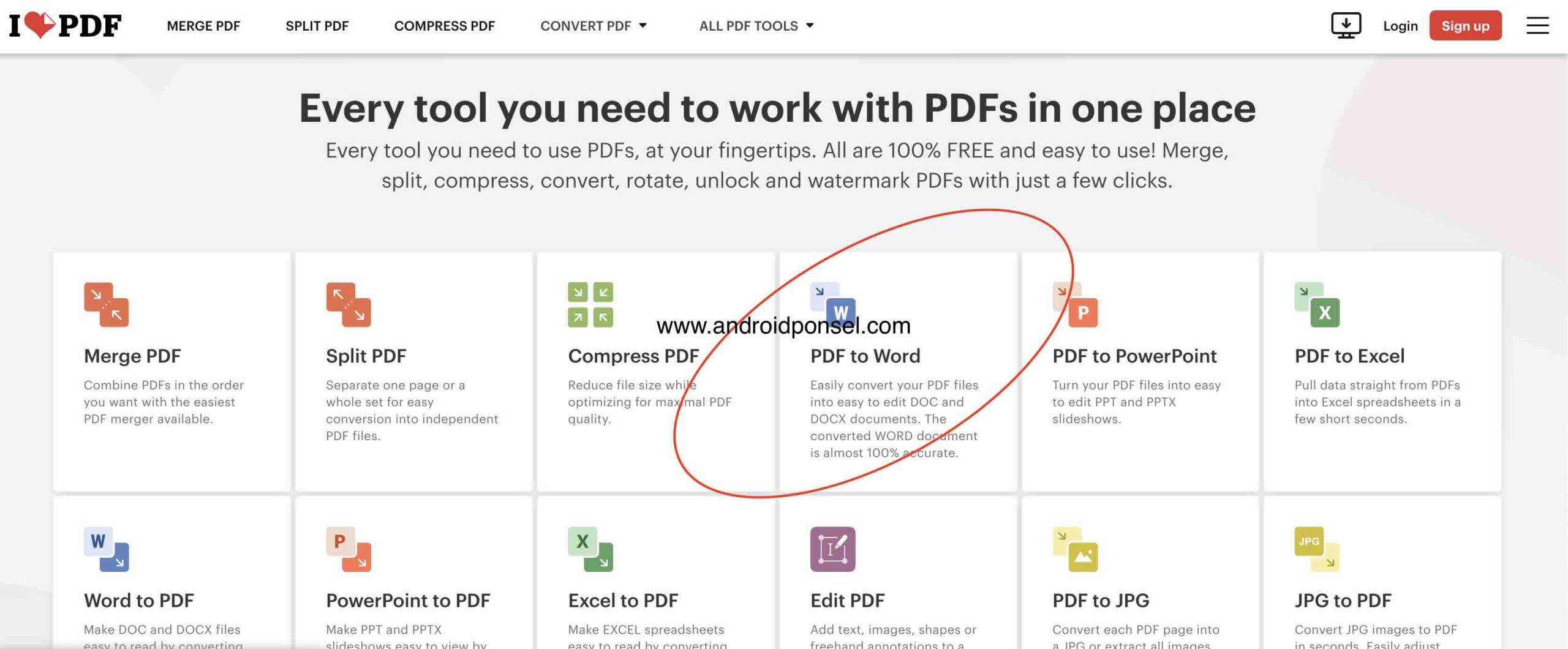
2. Unggah File: Cari dan pilih file PDF yang ingin diubah.
Setelah memilih opsi konversi, kamu akan diminta untuk mengunggah file PDF yang ingin diubah. Kamu bisa men-drag dan drop file langsung dari komputer atau pilih file dari penyimpanan cloud, jika tersedia. Proses ini cepat dan efisien, memastikan bahwa filemu aman dan siap untuk dikonversi.
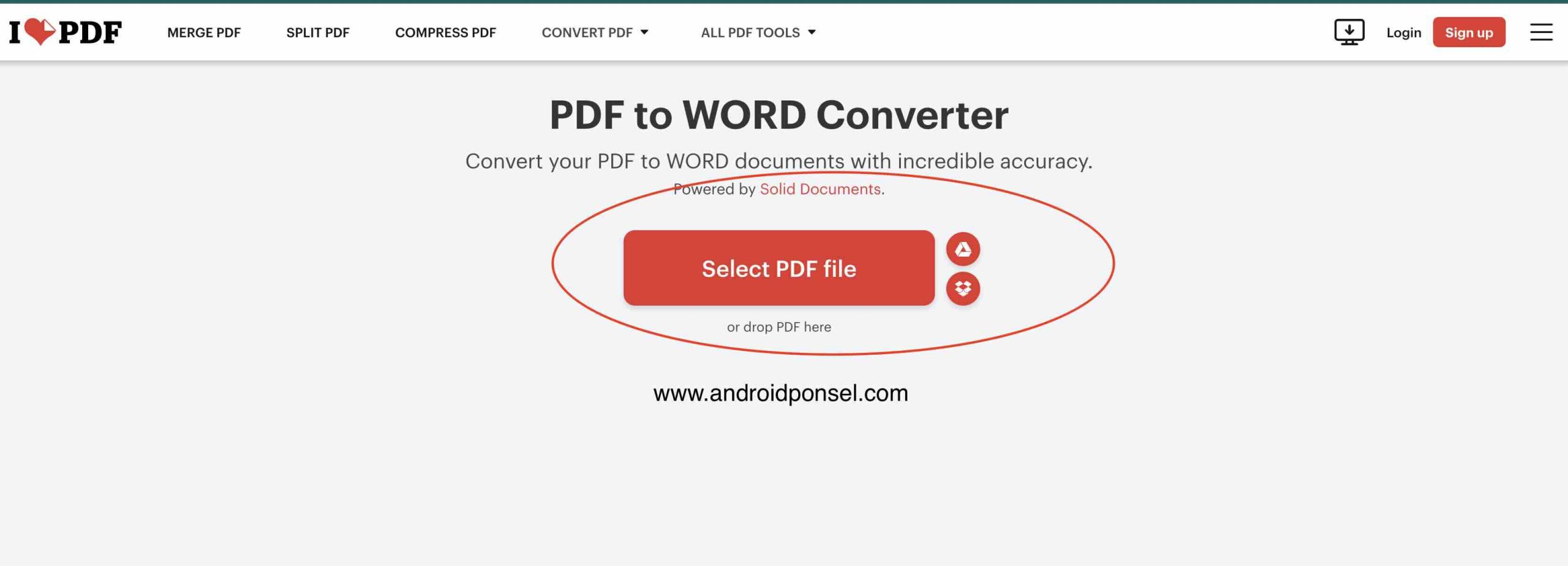
3. Proses Konversi: Klik “Konversi Ke Word” dan tunggu sebentar.
Setelah file PDF terunggah, klik tombol “Konversi Ke Word”. iLovePDF akan segera memproses filemu. Tergantung pada ukuran dan kompleksitas dokumen, proses ini biasanya hanya memakan waktu beberapa detik hingga satu menit.
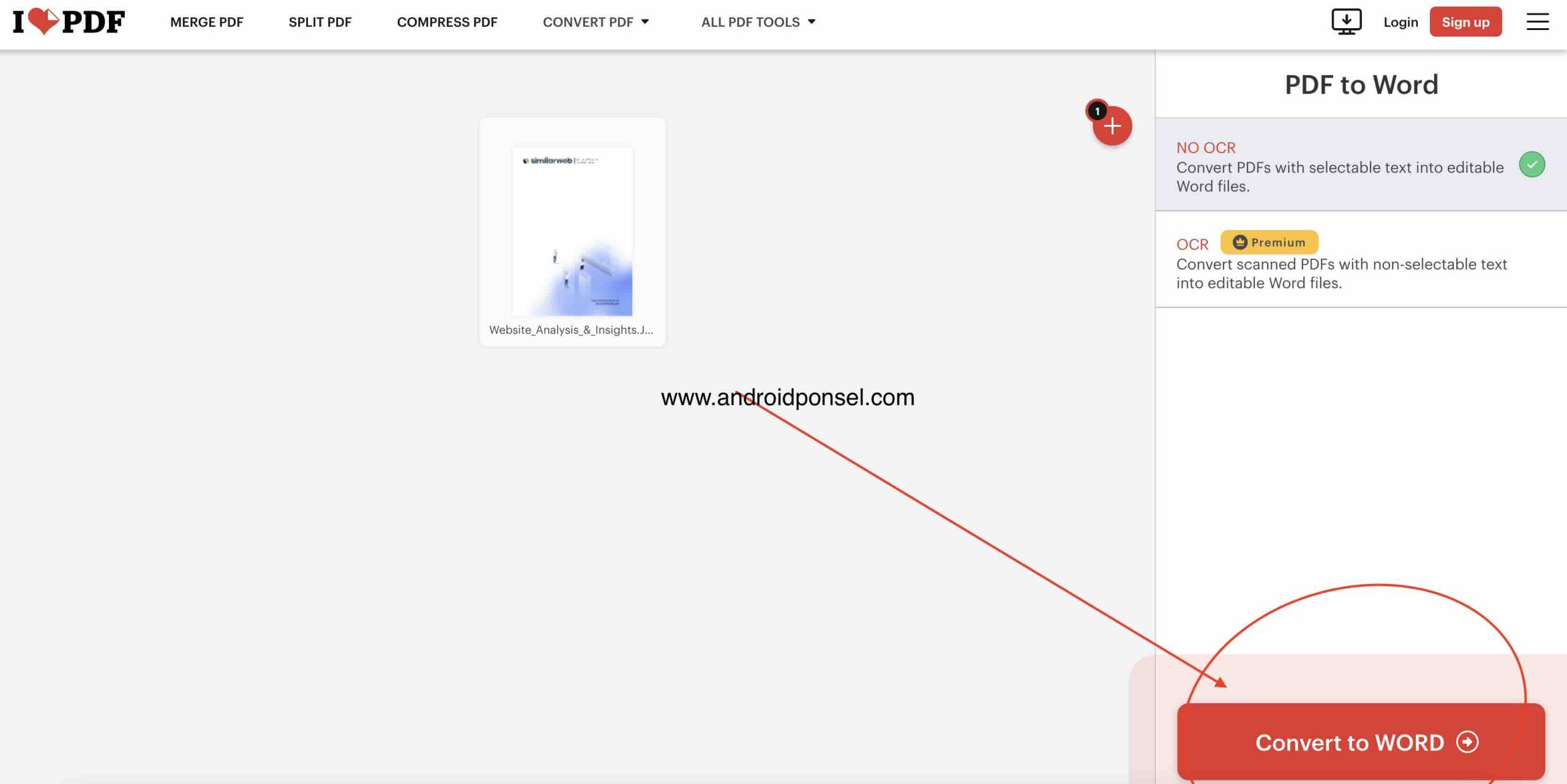
4. Unduh File Word: File Word yang dihasilkan akan otomatis terunduh.
Setelah konversi selesai, file Word yang baru akan siap untuk diunduh. iLovePDF biasanya akan secara otomatis mendownload file tersebut ke folder ‘Downloads’ di komputermu, membuatnya mudah untuk diakses dan diedit sesuai kebutuhanmu.
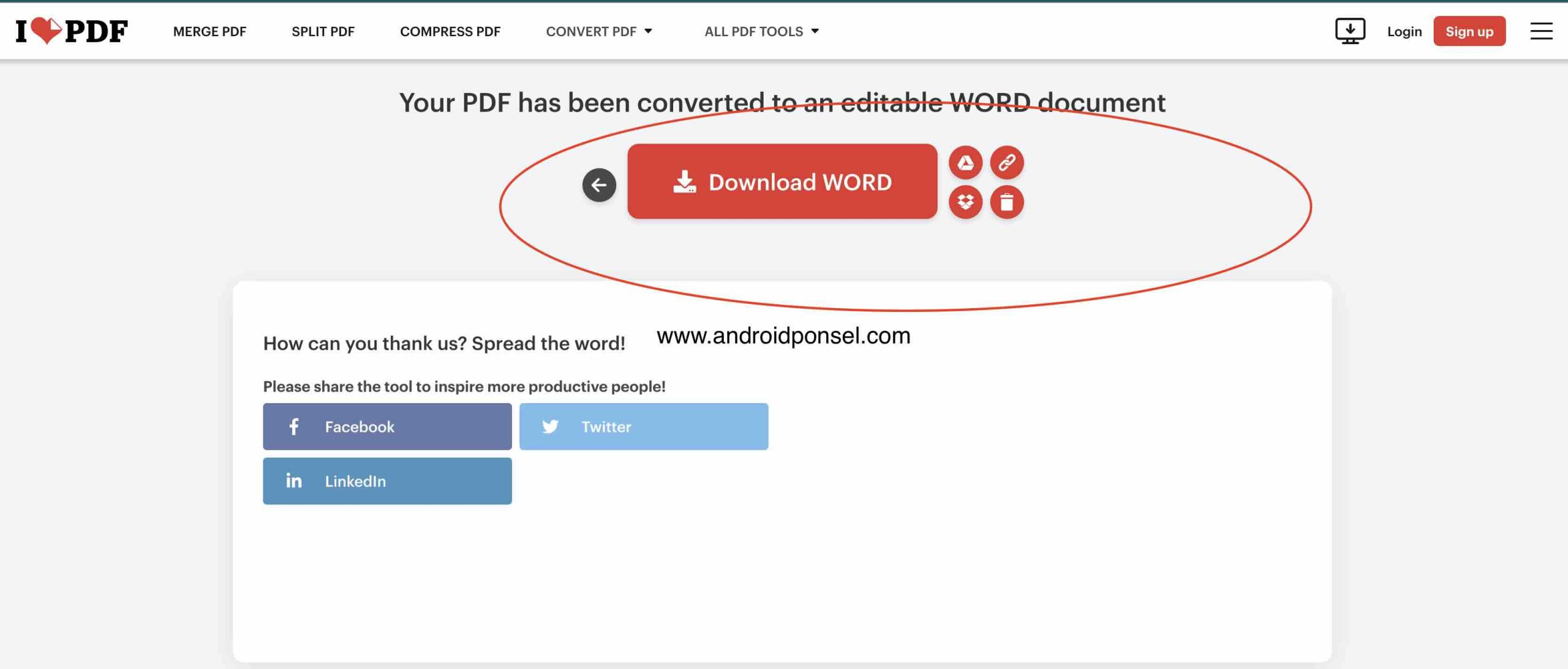
Bagaimana sangat mudah bukan? Tapi melakukan convert PDF ke Word tidak 100% berjalan dengan lancar.
Kadang kamu akan menemukan hasil Wordnya akan sedikit berantakan dan hal ini wajar karena memang butuh penyesuaian ukuran dan lain sebagainya.
Tapi paling tidak pekerjaan kamu jadi lebih ringan karena tidak menulis ulang PDF menjadi word ya.
Konversi Gambar JPG ke PDF
Jika sobat ingin mengubah foto dengan format JPG jadi PDF, tenang saja dengan iLovePDF semua bisa sobat lakukan dengan mudah. Berikut adalah langkah-langkahnya:
1. Menu JPG ke PDF: Temukan Kemudahan di Beranda iLovePDF
Di halaman utama iLovePDF, Sobat akan menemukan berbagai pilihan menu yang dirancang untuk memudahkan pengelolaan dokumen digital. Salah satunya adalah menu “JPG ke PDF”.
Fitur ini sangat berguna untuk mengubah gambar atau foto format JPG menjadi dokumen PDF yang lebih rapi dan profesional. Cukup klik opsi ini untuk memulai proses konversi yang mudah dan cepat.
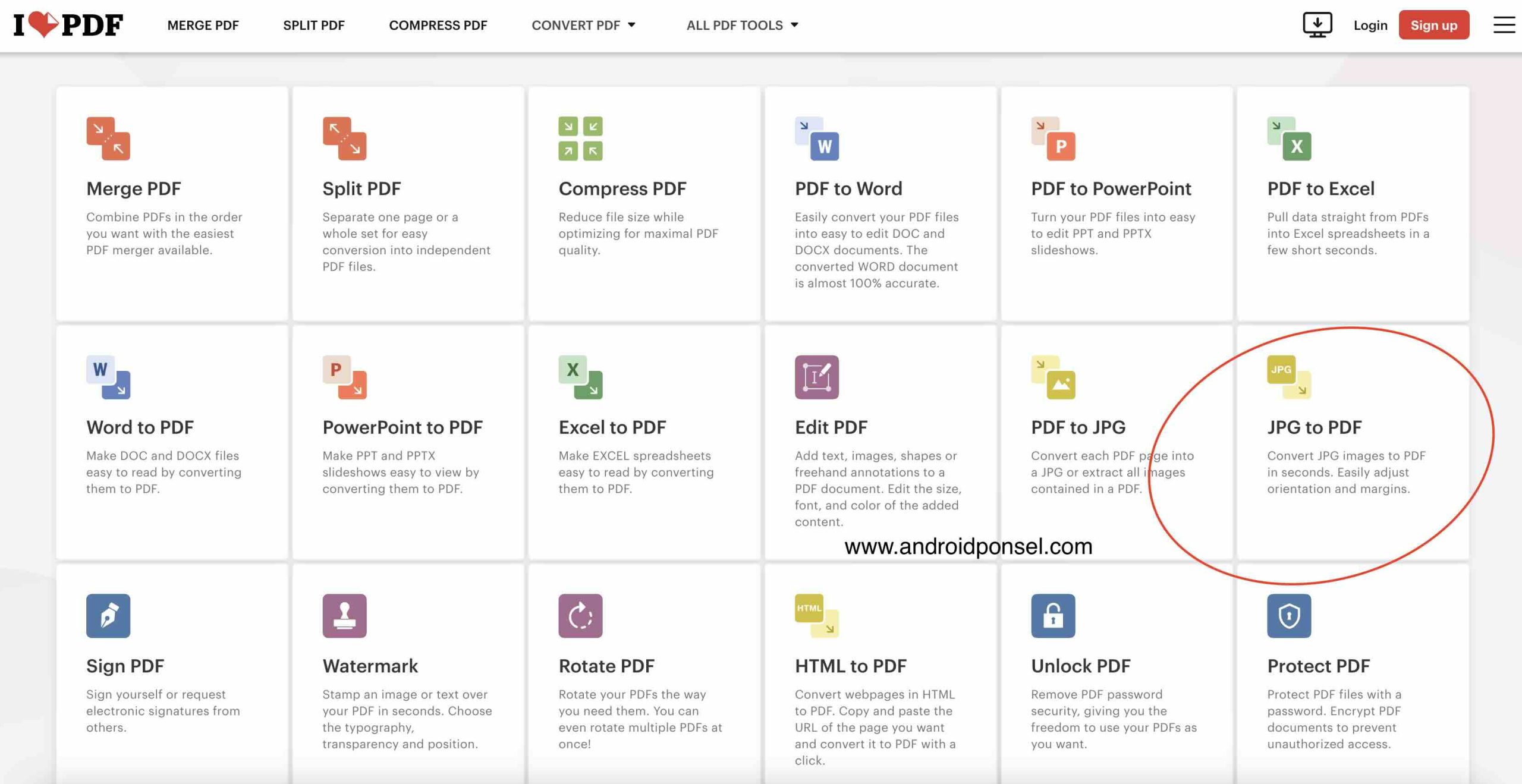
2. Unggah Gambar: Pilih dan Unggah File JPG dengan Sederhana
Setelah memilih opsi “JPG ke PDF”, kamu akan diarahkan untuk mengunggah gambar JPG yang ingin diubah. Kamu bisa mengunggah gambar langsung dari komputer atau perangkat mobile.
Fitur drag-and-drop yang tersedia memudahkanmu untuk cepat menambahkan gambar tanpa repot. Kamu juga bisa mengunggah dari Google Drive atau Dropbox jika menyimpan gambar di layanan cloud.
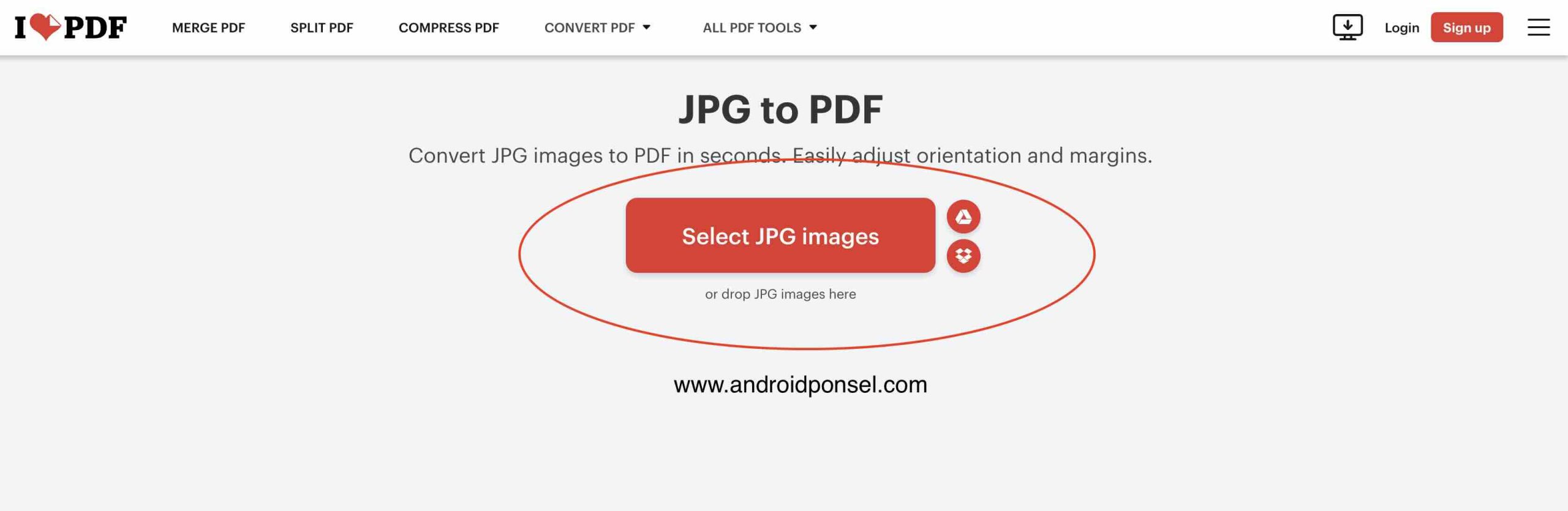
3. Dapatkan File PDF: Konversi Cepat dan Unduh File PDF
Setelah gambar diunggah, langkah selanjutnya adalah mengklik “Konversi Ke PDF”. Proses ini cepat dan efisien, mengubah gambar JPG menjadi dokumen PDF dalam hitungan detik tanpa mengurangi kualitas asli gambar.
Setelah proses konversi selesai, file PDF yang dihasilkan akan siap untuk diunduh. File ini bisa kamu simpan di komputer atau di layanan penyimpanan cloud favoritmu, membuatnya mudah untuk dibagikan atau dicetak sesuai kebutuhan.
Di bagian konversi ini sobat juga bisa melakukan pengaturan untuk mendapatkan hasil sesuai keinginan. Diantaranya:
- Memilih hasilnya apakah Potrait atau Landscape
- Pemilihan ukuran
- Pemilihan apakah menggunakan margin atau tidak.
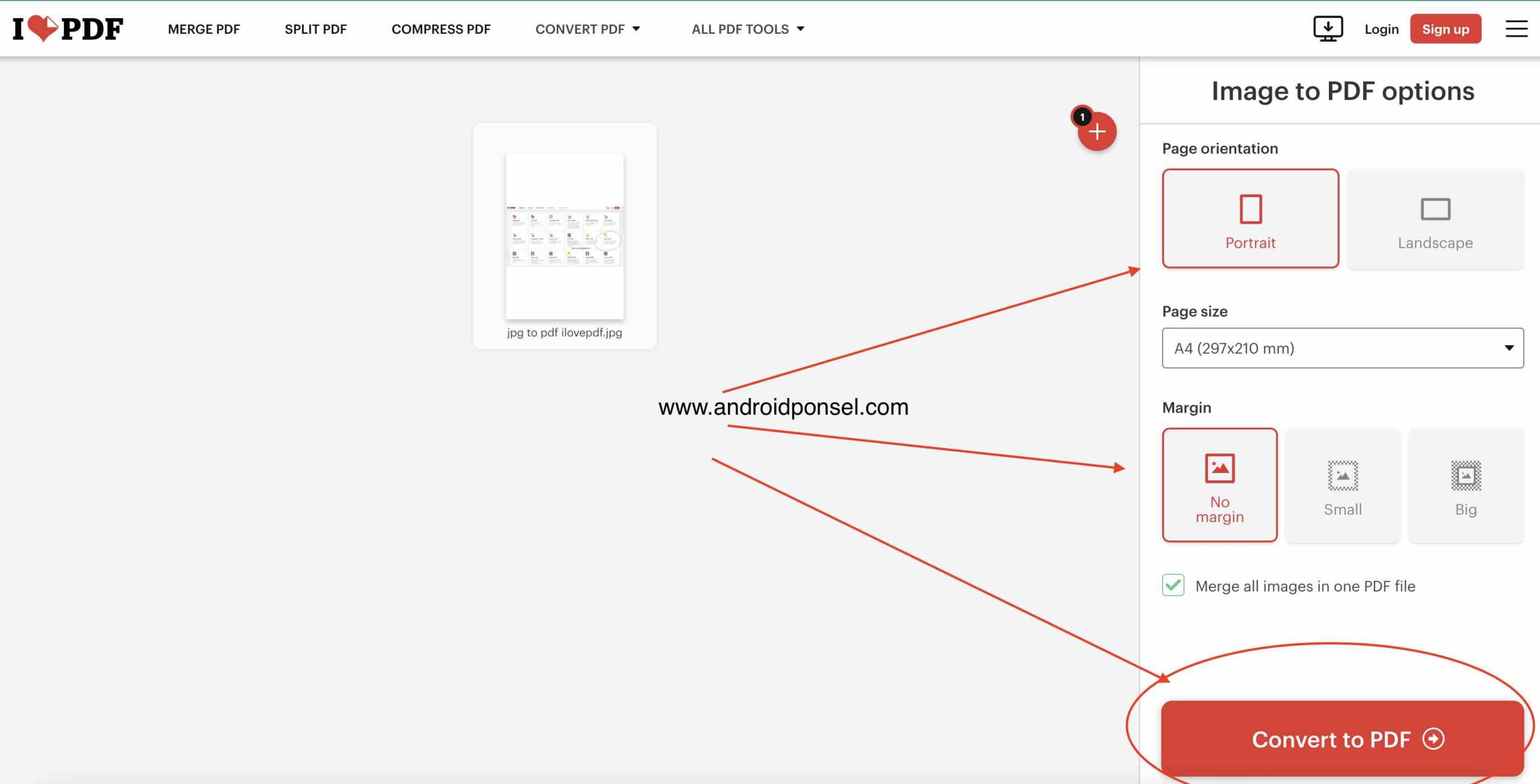
Kompres PDF Tanpa Ribet dengan iLovePDF
Selanjutnya adalah fitur untuk kompres file PDF dengan sangat mudah. Biasanya ini digunakan untuk mengecilkan size PDF sehingga mudah dikirim melalui email ataupun WA. Berikut langkah-langkahnya:
1. Pilih Kompres PDF: Solusi Praktis di Beranda iLovePDF
Ketika Sobat mengunjungi beranda iLovePDF, Sobat akan menemukan opsi “Kompres PDF” yang mudah diakses.
Fitur ini sangat berguna bagi Sobat yang perlu mengurangi ukuran file PDF tanpa mengorbankan kualitas isi dokumennya. Ini sangat ideal untuk dokumen yang perlu dikirim via email atau diunggah ke website yang memiliki batas ukuran file.
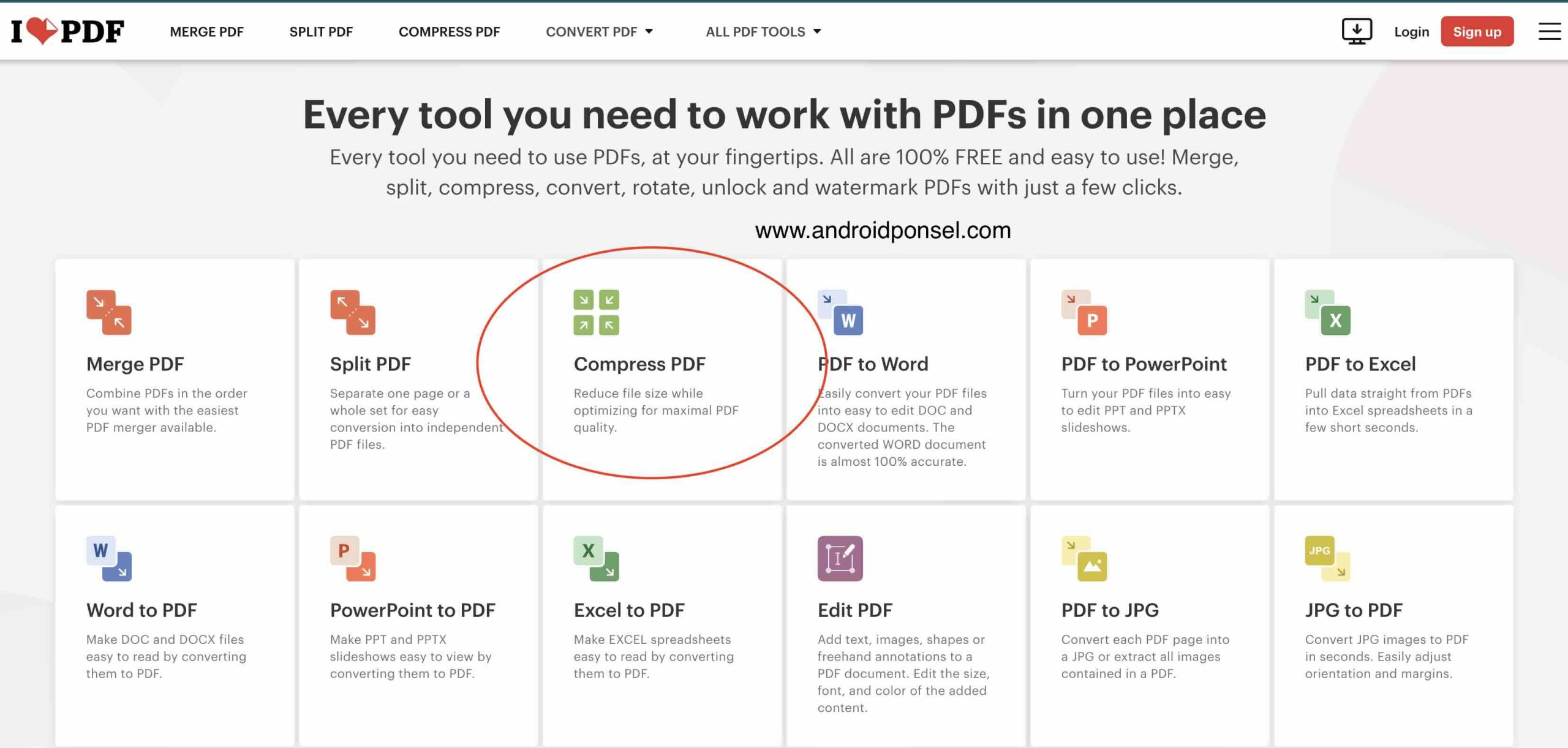
2. Unggah File PDF: Proses yang Mudah dan Aman
Setelah memilih opsi “Kompres PDF”, Sobat akan diminta untuk mengunggah file PDF yang ingin dikompres.
Proses unggahannya mudah dan cepat. Sobat bisa men-drag dan drop file langsung dari komputer atau perangkat lain.
Untuk kenyamanan lebih, Sobat juga bisa memilih file dari layanan cloud seperti Google Drive atau Dropbox.
3. Unduh PDF yang Lebih Kecil: Efisiensi dan Kecepatan
Setelah file PDF diunggah, Sobat hanya perlu klik “Kompres PDF”. iLovePDF akan segera memproses dan mengoptimalkan ukuran filemu dengan mempertahankan kualitas sebaik mungkin.
Proses ini biasanya cepat, bergantung pada ukuran asli file. Setelah proses kompresi selesai, Sobat bisa langsung mengunduh file PDF yang kini memiliki ukuran lebih kecil.
Ini membuatnya lebih mudah untuk dibagikan atau disimpan, tanpa menghabiskan banyak ruang penyimpanan.
Merge PDF: Gabungkan Beberapa File Jadi Satu dengan iLovePDF
Selain itu di ILovePDF sobat juga bisa menjadikan beberapa file PDF menjadi satu PDF dengan sangat mudah, bahkan sobat bisa mengatur sendiri urutannya. Berikut adalah langkah-langkah menggabungkan PDF:
1. Akses Merge File: Kemudahan di Ujung Jari
Langkah pertama untuk menggabungkan beberapa file PDF menjadi satu dokumen adalah dengan mengakses fitur “Merge PDF” di iLovePDF.
Sobat bisa melakukan ini dengan mudah baik melalui situs web iLovePDF di browser atau menggunakan aplikasi iLovePDF yang tersedia untuk perangkat mobile.
Fitur ini sangat berguna untuk mengorganisir dokumen-dokumen terpisah menjadi satu file PDF yang rapi, baik itu untuk keperluan kerja, sekolah, atau kebutuhan pribadi lainnya.
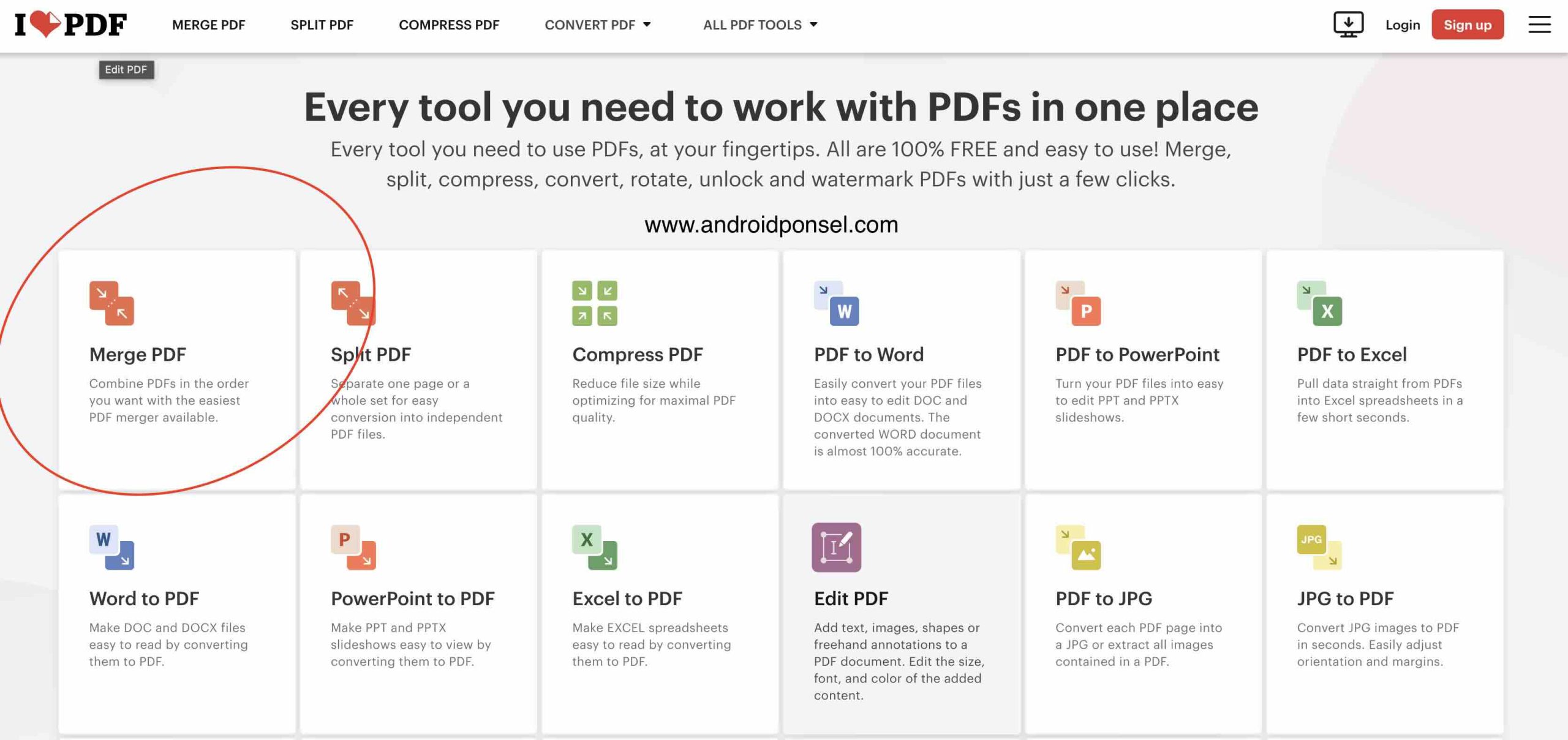
2. Pilih dan Unggah File PDF: Integrasi yang Mudah
Setelah masuk ke fitur “Merge PDF”, Sobat akan diminta untuk memilih dan mengunggah file PDF yang ingin digabungkan.
Proses ini sangat sederhana: Sobat bisa men-drag dan drop file langsung dari komputer, atau memilihnya dari penyimpanan cloud seperti Google Drive atau Dropbox.
Ini memudahkan Sobat untuk menggabungkan dokumen dari berbagai sumber tanpa perlu repot.
3. Proses Penggabungan: Efisiensi dan Ketepatan
Setelah memilih semua file PDF yang ingin digabungkan, langkah selanjutnya adalah klik “Merge PDF”. iLovePDF akan dengan cepat memproses file-file tersebut dan menggabungkannya menjadi satu dokumen PDF yang terintegrasi.
Proses ini sangat efisien, memastikan bahwa semua halaman dari setiap file teratur dengan benar dan tidak ada konten yang hilang atau terdistorsi.
4. Unduh File Gabungannya: Kemudahan Akses dan Pembagian
Setelah proses penggabungan selesai, file PDF gabungan akan siap untuk diunduh. Sobat bisa menyimpan file ini di komputer atau perangkat lainnya, atau bahkan langsung membagikannya melalui email atau layanan penyimpanan cloud.
Fitur ini sangat membantu dalam menyederhanakan pembagian dokumen dan memastikan semua informasi terkumpul dalam satu file yang mudah diakses.
Convert Excel dan HTML ke PDF dengan iLovePDF
Menariknya lagi, di iLovePDF ada dua fitur yang bisa sangat membantu sobat untuk ubah format Excel dan HTML jadi PDF. Penasaran kan? Berikut langkah-langkahnya.
Excel ke PDF
- Pilih “Excel to PDF”: Langkah pertama adalah mengunjungi iLovePDF dan memilih opsi “Excel to PDF”. Fitur ini sangat berguna untuk mengubah lembar kerja Excel menjadi format PDF yang lebih universal dan mudah dibagikan. Ini ideal untuk situasi seperti laporan keuangan atau data statistik yang perlu dibagikan dalam format yang konsisten dan tidak mudah diubah.
- Unggah File Excel: Setelah memilih opsi ini, Sobat dapat mengunggah file Excel yang ingin dikonversi. Proses unggahannya mudah dan intuitif, mendukung baik file .xls maupun .xlsx. Kamu juga dapat mengunggah file langsung dari komputer atau melalui layanan penyimpanan cloud.
- Klik “Convert To PDF”: Setelah file diunggah, klik “Convert To PDF”. iLovePDF akan memproses file Excel dan mengubahnya menjadi PDF, mempertahankan tata letak dan format asli. Ini memudahkan untuk membagikan dokumen Excel dengan orang yang mungkin tidak memiliki software spreadsheet.
HTML ke PDF
- Akses Opsi “HTML to PDF”: Fitur ini sangat berguna untuk mengubah halaman web menjadi dokumen PDF. Sangat berguna untuk menyimpan artikel, berita, atau informasi online untuk referensi nanti. Di iLovePDF, pilih opsi “HTML to PDF”.
- Masukkan URL Website: Di dalam opsi ini, Sobat perlu memasukkan URL dari halaman web yang ingin diubah ke PDF. Ini memungkinkan Sobat untuk mengkonversi konten online menjadi format yang lebih portabel dan mudah dibaca.
- Atur Pengaturan: Sebelum melakukan konversi, Sobat memiliki opsi untuk menyesuaikan pengaturan tertentu, seperti orientasi halaman dan ukuran, untuk memastikan bahwa output PDF sesuai dengan kebutuhanmu.
- Klik “Convert to PDF”: Setelah memasukkan URL dan menyesuaikan pengaturan, klik “Convert to PDF”. iLovePDF akan segera mengubah halaman web menjadi PDF, menjadikannya mudah untuk disimpan, dibagikan, atau dicetak.
Aplikasi iLovePDF: Solusi Praktis untuk Dokumen PDF
Menariknya, sobat juga bisa menggunakan aplikasi iLovePDF yang bisa di unduh secara gratis untuk pengguna Android dan iOS.
Langkah pertama untuk menggunakan aplikasi iLovePDF adalah mengunduhnya dari toko aplikasi. Aplikasi ini tersedia di Google Play Store untuk pengguna Android dan di App Store untuk pengguna iOS.
Setelah terunduh, buka aplikasi ini. Pastikan kamu terhubung ke internet untuk mengakses semua fitur yang ditawarkan aplikasi ini.
Aplikasi iLovePDF menawarkan kemudahan pengelolaan dokumen PDF langsung dari ponsel atau tablet Sobat, membuatnya sangat praktis untuk digunakan di mana saja dan kapan saja.
Dari Aplikasi ini sobat akan disuguhkan dengan berbagai pilihan alat yang bisa digunakan untuk mengelola file PDF.
Pilih alat sesuai dengan kebutuhanmu, misalnya “PDF ke Word” untuk mengonversi dokumen PDF menjadi dokumen Word yang dapat diedit.
Fitur lain yang tersedia meliputi mengompres PDF, menggabungkan PDF, dan bahkan menambahkan tanda tangan digital ke dokumen PDF. Semua fitur ini dirancang untuk memudahkan pengelolaan dokumenmu.
Setelah memilih alat yang diinginkan, langkah selanjutnya adalah memilih file yang akan dikonversi. Unggah file dari penyimpanan internal ponsel atau tablet, atau impor dari layanan cloud seperti Google Drive atau Dropbox.
Setelah file terpilih, ikuti instruksi yang diberikan oleh aplikasi untuk melanjutkan proses konversi. Prosesnya cepat dan mudah, memastikan Sobat bisa mendapatkan hasil yang diinginkan tanpa ribet.
Penutup
Convert PDF iLovePDF adalah solusi tepat bagi Sobat yang ingin mengelola dokumen PDF dengan mudah dan cepat. Dari mengubah format file, mengompres ukuran, hingga menggabungkan beberapa dokumen menjadi satu, semua bisa dilakukan dengan beberapa klik saja.
Jadi, tunggu apa lagi? Mulai gunakan iLovePDF sekarang juga dan buat pengelolaan dokumenmu menjadi lebih efisien!

Slamet adalah seorang blogger dan pakar teknologi yang bersemangat tentang segala hal yang berkaitan dengan Android, mulai dari aplikasi dan game terbaru hingga perkembangan kendaraan listrik seperti sepeda motor listrik. Dengan latar belakang di bidang Teknologi, Slamet memiliki pemahaman mendalam tentang teknologi dan kemampuan untuk menjelaskan konsep yang kompleks dengan cara yang mudah dipahami.